Lorsque vous êtes confronté à un rythme de vie plutôt mouvementé, mieux vaut garder le contrôle sur les choses qui comptent pour vous. Sinon, vous seriez soit laissé pour compte, ce qui s’avérerait préjudiciable à votre productivité, soit confronté à des défis inattendus. Alors, comment gérez-vous un style de vie mouvementé ou plutôt réparez-vous un style de vie chaotique ? Sans entrer dans les détails, des rappels en temps réel sur les choses à faire peuvent grandement contribuer à résoudre le problème. Heureusement, iOS propose différentes façons de définir un rappel sur iPhone et iPad afin que vous puissiez garder une trace de vos tâches et les terminer à temps. Allons-y!
Comment définir un rappel sur iPhone et iPad (2022)
Avec Notes et Safari (avec les extensions Safari), l’application Rappels est probablement l’application stock la plus améliorée pour iPhone. Des fonctionnalités telles que les balises, la liste intelligente, l’impression et la collaboration ont fait de l’application de rappel un excellent atout pour garder un œil sur les choses importantes.
Créer un rappel sur iPhone et iPad
1. Ouvrez le Application de rappels sur votre iPhone ou iPad, puis appuyez sur le « + » Nouveau rappel bouton.
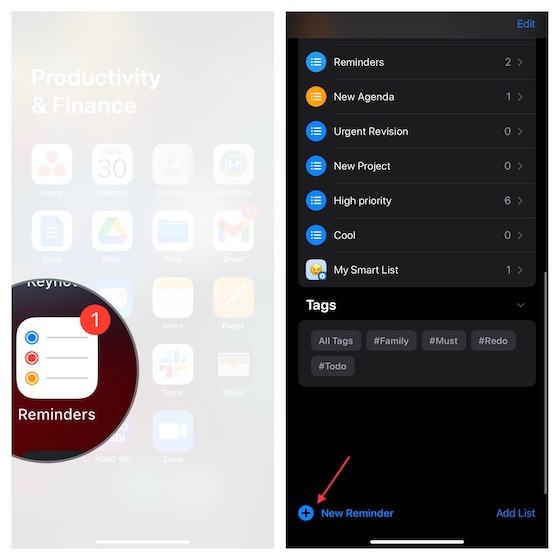
2. Maintenant, saisissez le texte de votre rappel (c’est-à-dire payer la facture). Vous pouvez également ajouter une courte note afin de ne rien oublier d’important.
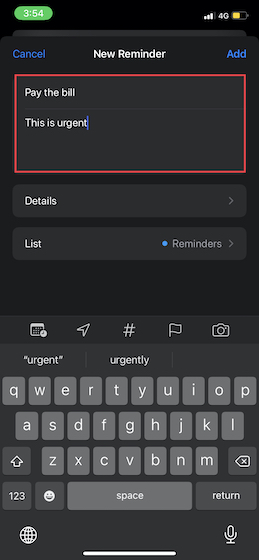
3. Ensuite, appuyez sur le icône de calendrier. Après cela, vous aurez la possibilité de définir le rappel pour aujourd’hui, demain ou le week-end prochain. Appuyez sur le « Date et heure » possibilité d’ajouter un rappel pour la date et l’heure préférées.
Après cela, choisissez la date souhaitée. Ensuite, activez la bascule à côté de Temps et sélectionnez l’heure à laquelle vous souhaitez recevoir l’alerte. Ensuite, appuyez sur Répéter puis sélectionnez le fréquence préférée pour le rappel et appuyez sur Appliquer.

4. Selon vos besoins, appuyez sur le icône de drapeau pour marquer le rappel comme important.
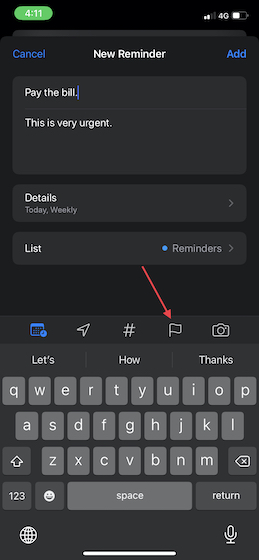
5. Pour joindre une photo ou un document numérisé, appuyez sur l’icône de l’appareil photo. Après cela, capturez une nouvelle photo ou sélectionnez une image existante dans votre photothèque ou numérisez un document. Il convient de noter que vous avez également la possibilité de numériser du texte à l’aide de Live Text dans iOS 15.
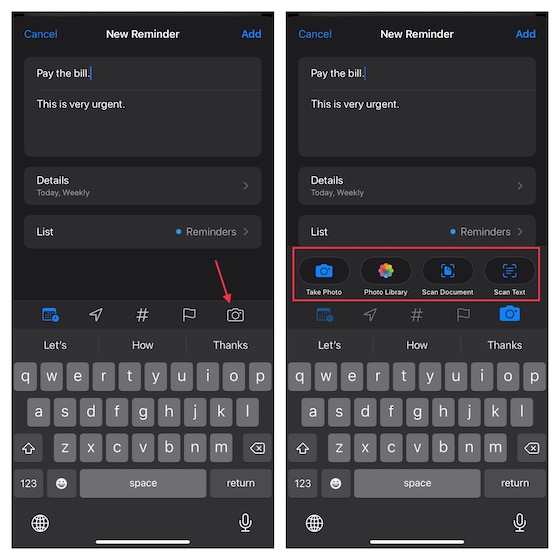
6. Ensuite, appuyez sur Lister puis ajoutez le rappel à une liste existante.
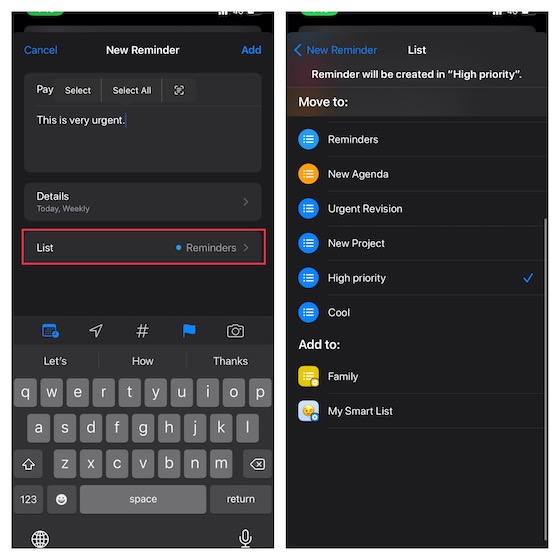
7. Après avoir personnalisé votre rappel, appuyez sur Ajouter dans le coin supérieur droit de l’écran pour terminer.
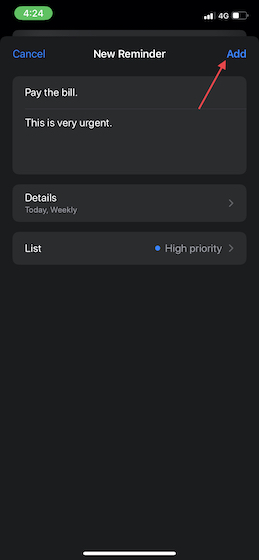
Définir un rappel à l’aide de Siri sur iPhone et iPad
Ajouter un rappel avec Siri est assez simple. Tout ce que vous avez à faire est d’appeler Siri sur votre appareil, puis de dire quelque chose comme, « Rappelle-moi d’acheter des chocolats à l’épicerie » Si simple, n’est-ce pas ?
Vous pouvez également indiquer à Siri une date et une heure si vous souhaitez des rappels basés sur le temps. Quelque chose comme « Rappelle-moi d’acheter des chocolats demain à 10h » fera l’affaire.
Ajouter une tâche basée sur la localisation dans les rappels sur iPhone et iPad
Vous pouvez ajouter une tâche basée sur la localisation dans les rappels pour recevoir une alerte en temps réel lorsque vous visitez un lieu. Par exemple, si vous souhaitez recevoir un rappel sur l’achat de lait chaque fois que vous visitez un magasin ou rencontrez une personne lorsque vous atteignez un emplacement, le rappel basé sur la localisation vous avertira de la chose que vous devez faire. Pour moi, c’est une façon intelligente de faire face à l’oubli.
1. Ouvrez le Application de rappels sur votre appareil iOS/iPadOS. Après cela, créez un nouveau rappel ou accédez à celui existant. Ensuite, appuyez sur le « je » bouton à côté du rappel.
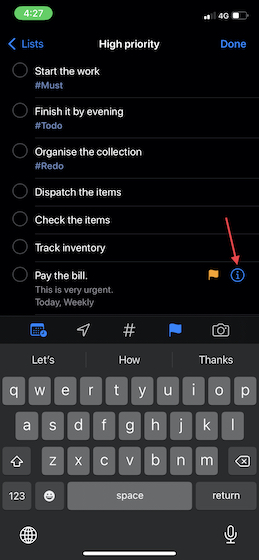
2. Maintenant, activez la bascule pour « Emplacement. »
3. Ensuite, appuyez sur Personnalisé puis ajoutez l’emplacement souhaité. Une fois que vous avez personnalisé votre rappel, appuyez sur le Des détails bouton et frappez Fait dans le coin supérieur droit de l’écran pour terminer.
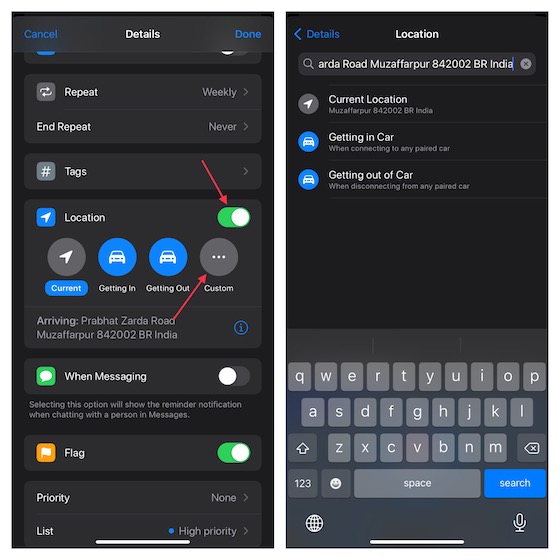
Noter:
- Pour recevoir des rappels basés sur la localisation, assurez-vous de laisser l’application Rappels accéder à votre emplacement précis.
- Rendez-vous dans l’application Paramètres -> Confidentialité -> Services de localisation -> activez les services de localisation -> Rappels -> Lors de l’utilisation de l’application -> activez la localisation précise.
Définir un rappel basé sur un message sur iPhone et iPad
Pour vous assurer de ne pas oublier de demander à votre amoureux de faire une chose importante ou de rappeler à votre ami d’accepter votre invitation pour un jeu de bataille royale, vous pouvez définir un rappel basé sur un message. De cette façon, au moment où vous commencez à discuter avec une personne, une alerte opportune vous rappellera ce que vous devez demander.
1. Dirigez-vous vers le Application de rappels sur votre appareil iOS ou iPadOS -> créez un nouveau rappel ou accédez à celui existant -> bouton « je » à côté du rappel.
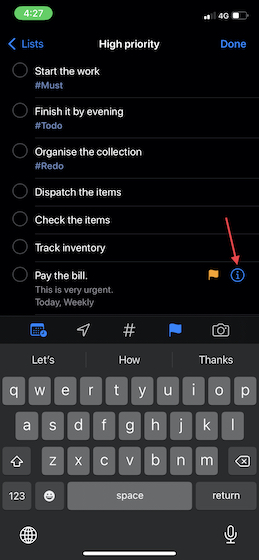
2. Maintenant, activez la bascule pour « Rappelle-moi lors de la messagerie. » Après cela, sélectionnez le personne préférée de votre carnet d’adresses. Assurez-vous de frapper Fait en haut à droite pour confirmer.
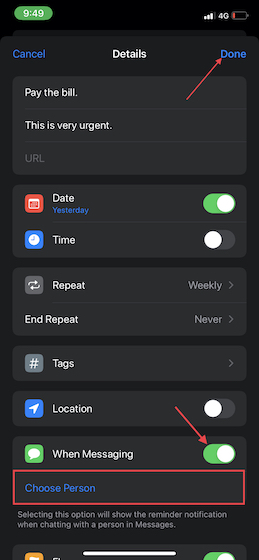
Ce rappel s’affichera la prochaine fois que vous discuterez avec cette personne dans l’application Apple Messages.
Définir un rappel basé sur un message avec Siri sur iPhone et iPad
Définir un rappel basé sur un message avec Siri est encore plus simple. Invoquez simplement l’assistant personnel, puis dites quelque chose comme « Hey Siri, rappelle-moi de demander à Anmol d’apporter un gâteau lors de la messagerie ».
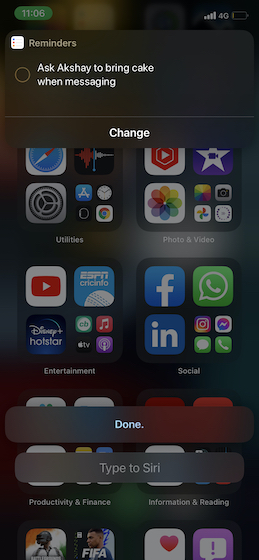
Organiser des listes de rappels avec des balises sur iPhone et iPad
Avec iOS 15 et iPadOS 15, Apple a enfin introduit des balises pour vous permettre d’organiser parfaitement vos rappels en fonction de mots-clés. En plus de tout organiser, les balises vous permettent également de rechercher et de filtrer facilement vos rappels sur plusieurs listes.
1. Lors de la définition/modification d’un rappel, appuyez sur Bouton « Tag » dans la barre d’outils.
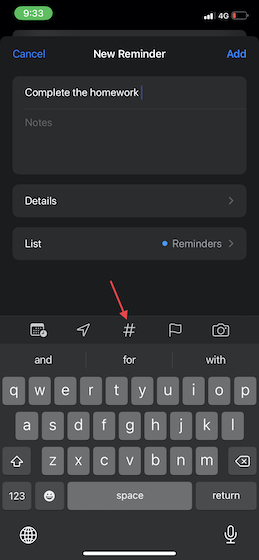
2. Maintenant, entrez la balise (c’est-à-dire #signe). Notez qu’une balise ne peut être qu’un seul mot, mais vous pouvez choisir d’ajouter des traits d’union et des traits de soulignement pour créer des noms de balises plus longs. Alternativement, vous avez également la possibilité de ajouter un tag directement dans le rappel.
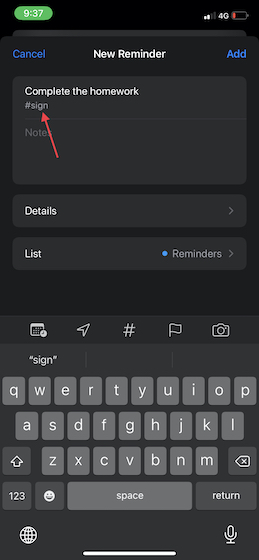
- Pour ajouter une balise à plusieurs rappels à la fois, ouvrir une liste -> icône à trois points en haut à droite. Après cela, appuyez sur Sélectionnez Rappels et choisissez les rappels que vous souhaitez marquer. Ensuite, appuyez sur le icône à trois points dans le coin inférieur droit de l’écran et choisissez Ajouter une étiquette.
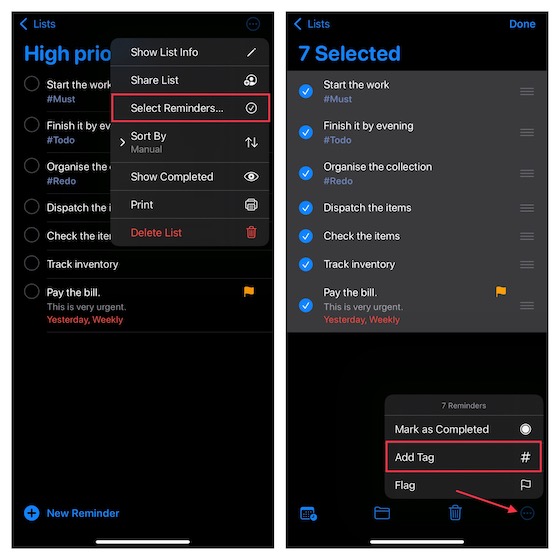
- Vos balises apparaissent dans le navigateur de balises situé au bas de la vue de vos listes. Vous pouvez appuyer sur les boutons de balise pour accéder aux rappels balisés dans vos listes.
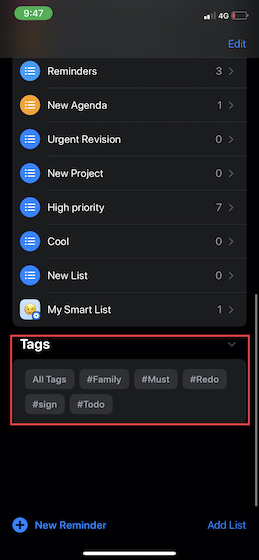
Créer une liste de rappels intelligents sur iPhone et iPad
Si vous trouvez qu’il est un peu fastidieux de gérer vos listes de rappel, profitez au maximum de la « Liste intelligente ». Ce qui le rend super pratique, c’est la possibilité de vous permettre de trier automatiquement vos listes en fonction des balises, des dates d’échéance, de l’emplacement, de la priorité, etc.
1. Ouvrez le Application de rappels sur votre appareil -> aller à la vue liste -> Ajouter la liste.
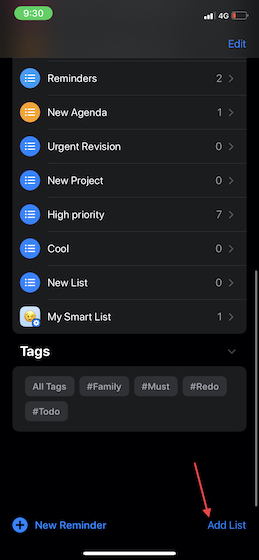
2. Donnez un nom convenable à votre liste et choisissez le icône souhaitée. Après cela, appuyez sur « Faire dans la liste intelligente. » Enfin, choisissez le balises et filtres pour la liste intelligente et appuyez sur Fait en haut à droite pour finir.
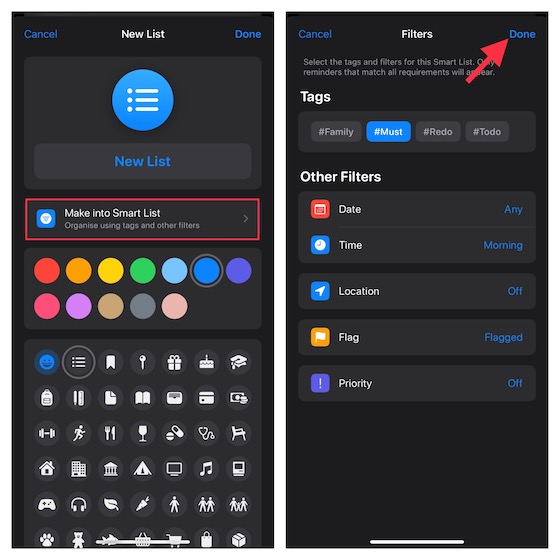
Créer un rappel partagé sur iPhone et iPad
L’application de rappel de stock est également à la hauteur lorsqu’il s’agit d’offrir une expérience de collaboration transparente. Par conséquent, vous pouvez partager des rappels avec vos amis/collègues et vos proches et planifier un événement ou un projet à venir en synchronisation.
1. Ouvrez le Application de rappels sur votre appareil -> allez à la liste que vous souhaitez partager -> icône à trois points en haut à droite et choisissez Partager la liste dans le menu déroulant.
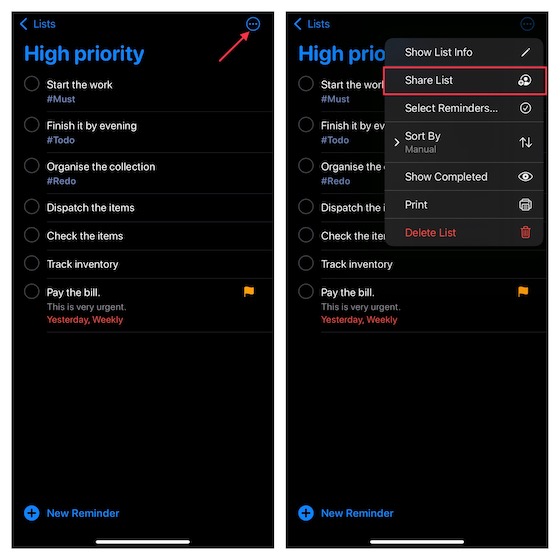
2. Maintenant, appuyez sur Options de partage puis autoriser/interdire à quiconque d’ajouter des personnes à cette liste. Après ça, sélectionner le support préféré pour partager votre invitation. Après avoir accepté votre invitation, ils pourront collaborer avec vous.
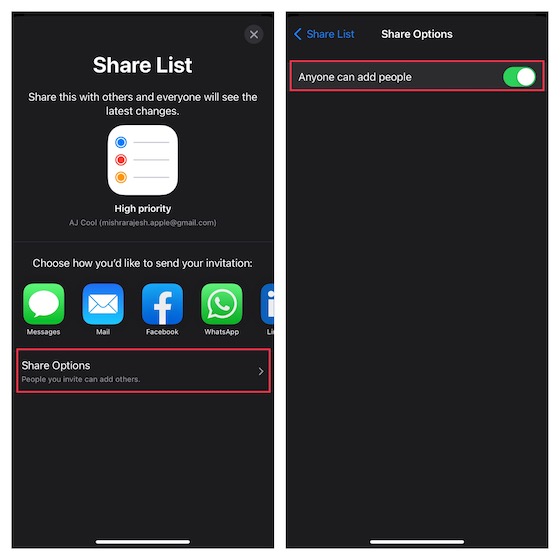
Convertir une note en rappel sur iPhone et iPad
Saviez-vous que vous pouvez également convertir une note en rappel sur votre appareil iOS ? Lorsque vous travaillez sur un projet, cette fonctionnalité peut être très utile. Devinez quoi, il ne vous oblige pas à utiliser un outil tiers et existe sur iOS depuis longtemps. Ainsi, même si votre appareil exécute une ancienne version d’iOS comme 13 et 14, vous pouvez profiter de cette fonctionnalité remarquable.
1. Lancez le Application Notes sur votre iPhone ou iPad, puis accédez à la note que vous souhaitez convertir en rappel. À présent, sélectionnez la note -> icône à trois points en haut à droite -> Envoyer une copie.
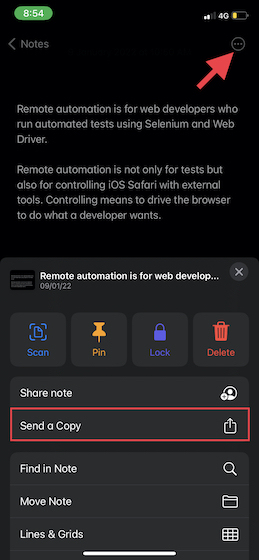
2. Ensuite, choisissez le Application de rappels dans la feuille de partage. Après ça, définir la priorité de votre rappel, personnalisez-le selon vos besoins et appuyez sur Ajouter confirmer.
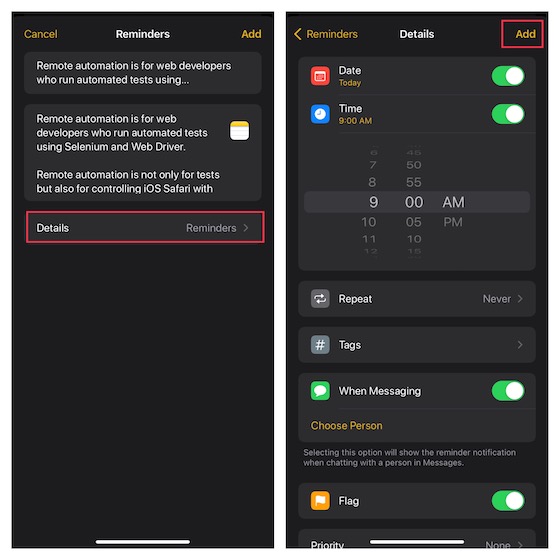
Imprimez votre rappel sur iPhone et iPad
Avec iOS 14.5 ou version ultérieure, vous pouvez imprimer votre rappel. Enregistrez cette fonctionnalité astucieuse pour les moments où vous faites des achats fastidieux et souhaitez une liste complète des produits d’épicerie.
1. Pour commencer, ouvrez le Application de rappels et dirigez-vous vers la liste que vous souhaitez imprimer. Ensuite, appuyez sur le icône à trois points dans le coin supérieur droit de l’écran.
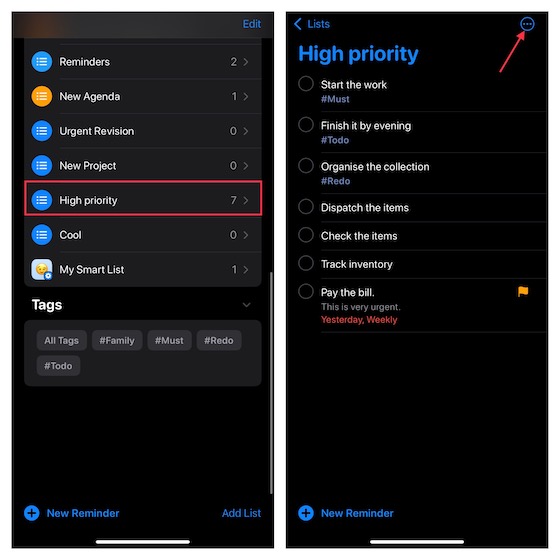
2. Maintenant, sélectionnez Imprimer dans le menu déroulant. Après ça, sélectionnez votre impression et le nombre d’exemplaires vous avez besoin. Ensuite, frappez Imprimer et vous êtes prêt à partir!
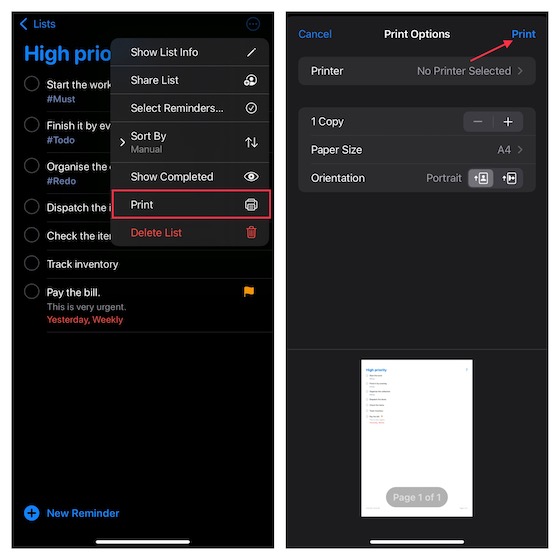
Meilleures applications de rappel pour iPhone et iPad
Bien qu’il soit indéniable que l’application de rappel de stock s’est considérablement améliorée, elle n’est toujours pas parfaite. Donc, si vous recherchez des alternatives plus riches en fonctionnalités ou plus efficaces, consultez ces dignes prétendants.
1. Microsoft à faire
Microsoft To Do est un gestionnaire de tâches polyvalent et une application de rappel. Donc, si vous avez besoin d’une application qui peut vous permettre non seulement de définir des rappels mais également de gérer des tâches, cela pourrait être un atout idéal pour vous. Ce qui lui donne un avantage sur les autres applications de rappel est le planificateur quotidien personnalisé avec des suggestions de tâches. Hene, il devient assez simple de créer des tâches. De plus, il fournit également des thèmes colorés pour la personnalisation, une synchronisation transparente entre les appareils et les comptes Microsoft 365.
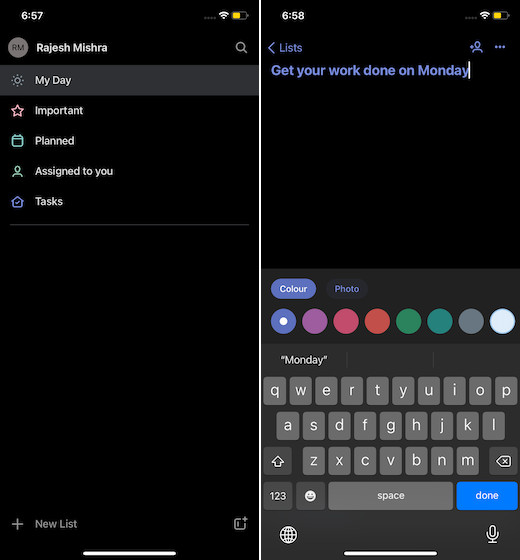
Installer: (gratuit)
2. Any.do
Si votre besoin justifie une application de tâches et de rappel riche en fonctionnalités, ne cherchez pas plus loin que Any.do. Vous pouvez utiliser cette application pour définir des rappels récurrents et travailler avec vos amis/collègues avec des listes partagées et des tâches assignées. Grâce au widget astucieux, il vous permet de garder une trace de vos listes de tâches, des événements de calendrier à venir et des rappels – sans avoir à fouiller dans l’application à chaque fois que le besoin se fait sentir.
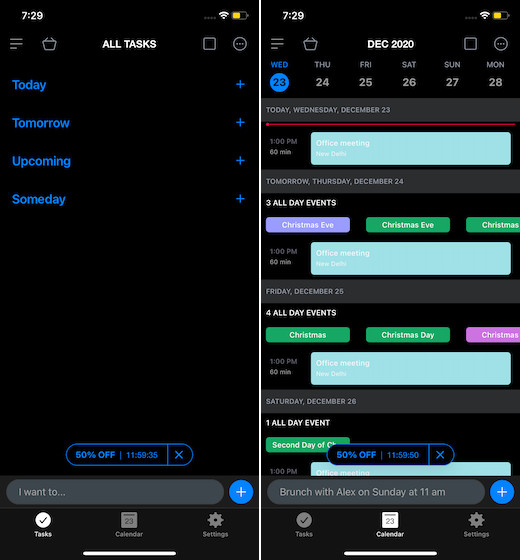
Installer: (gratuit, 5,99 $/mois)
3. Todoiste
Je suis fan de Todoist depuis longtemps. C’est probablement le gestionnaire de tâches le plus intuitif qui se double également d’une application de rappel efficace. Il vous permet de capturer des tâches, de les organiser et de définir des rappels personnalisés afin que vous n’oubliiez pas de faire des choses vitales. De plus, il fournit également un suivi approfondi des progrès et une collaboration sans tracas. Ajoutez à cela la possibilité de s’intégrer à une multitude d’applications telles que Slack, Gmail, Google Calendar ainsi qu’Amazon Alexa, et Todoist devient très difficile à regarder au-delà.
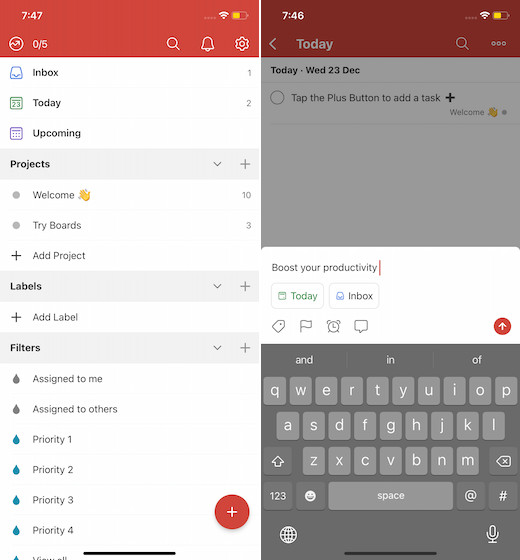
Installer: (gratuit, 3,99 $/mois)
Pour explorer d’autres applications de rappel de premier ordre pour votre iOS, rendez-vous sur notre tour d’horizon complet.
Créez et gérez des rappels sur iPhone et iPad comme un pro
C’est à peu près fait ! J’espère que vous pourrez désormais tirer le meilleur parti de l’application Rappels sur votre appareil iOS. Comme je l’ai dit plus haut, l’application de rappel de stock est plus que capable d’être à la hauteur de votre tâche de suivre les éléments essentiels et de rester alerté des événements à venir. Cependant, si cela ne vous impressionne pas, il existe des applications plus efficaces qui peuvent vous aider à contrôler vos tâches et vos rappels. Au fait, partagez vos réflexions sur l’application Apple Reminders et le type d’améliorations que vous souhaitez y voir.



![[2023] 6 façons de copier / coller du texte brut sans formatage](https://media.techtribune.net/uploads/2021/03/5-Ways-to-Copy-Paste-Plain-Text-Without-Formatting-on-Your-Computer-shutterstock-website-238x178.jpg)






